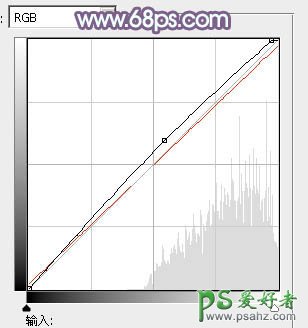当前位置:PS爱好者教程网主页 > PS调色教程 > 教程
PS婚片调色教程:给纯美的少女婚纱艺术照调出梦幻蓝紫色效果(6)
时间:2013-10-11 09:19 来源:PS调色教程实例 作者:PS婚片调色教程 阅读:次
7、创建色彩平衡调整图层,对阴影进行调整,参数及效果如下图。这一步微调图片暗部颜色。
<图18>
<图19>
8、按Ctrl + Alt + 2 调出高光部分的选区,然后创建曲线调整图层,对RGB,红通道进行调整,参数设置如图20,确定后把图层不透明度改为:30%,效果如图21。这一步增加图片高光部分亮度。
<图20>
<图21>
最新教程
推荐教程